用C4D设计集装箱海报01发布时间:2019年10月24日 16:29
1、 本课主要内容。
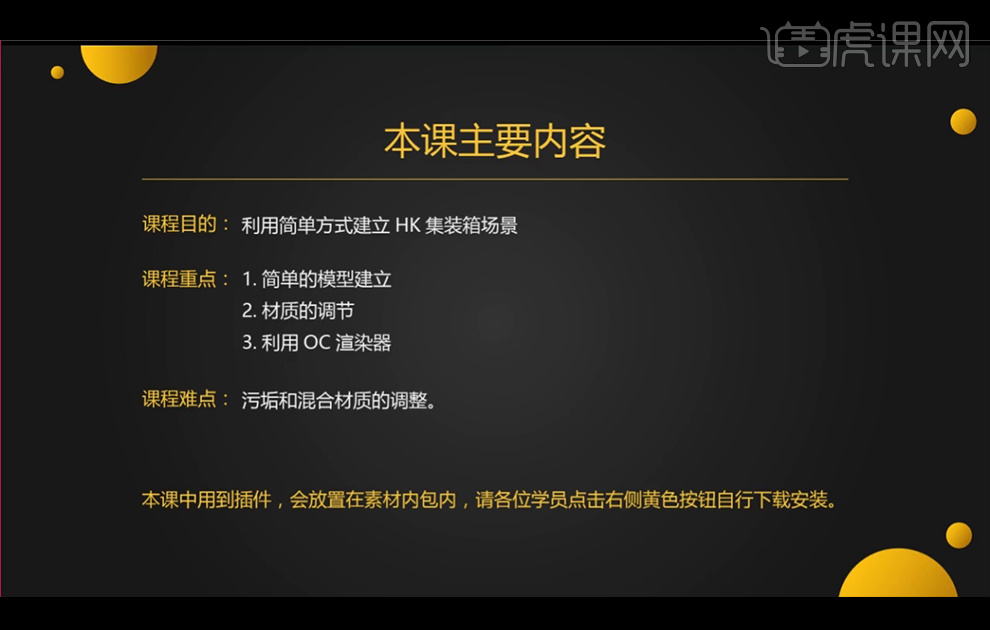
2、【创建】立方体并拉长,将模式改成【光影着色(线条)】;按住Ctrl键【移动并复制】立方体,并调整好立方体的比例;继续【移动并复制】几个立方体,放置在所需位置。
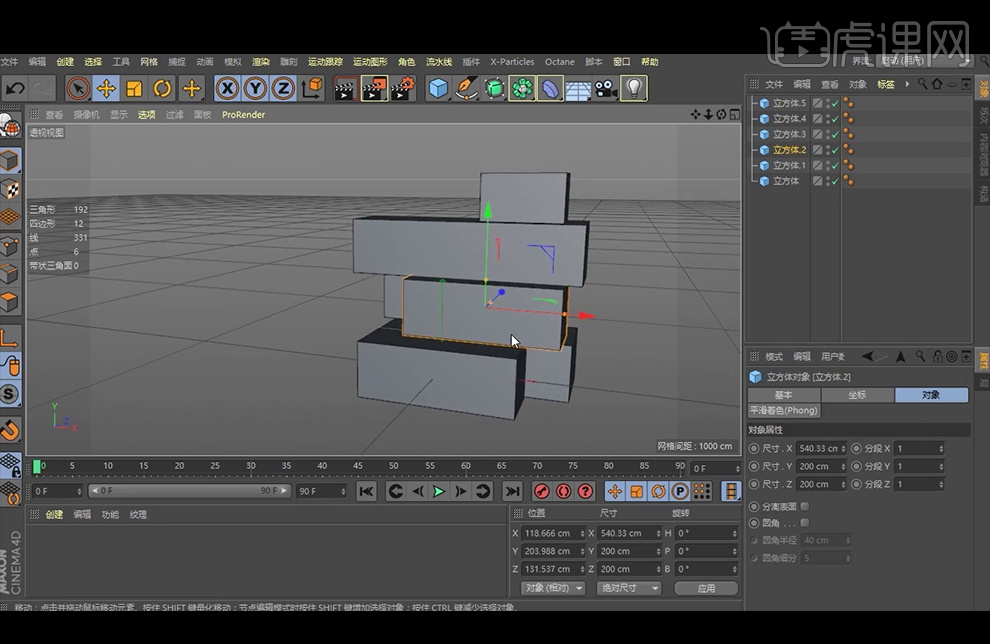
3、【移动并复制】立方体,按住Shift键【旋转】90度, 移动到所需位置。

4、【调整】好角度,在底部【创建】平面,并调整平面的【对象属性】 。
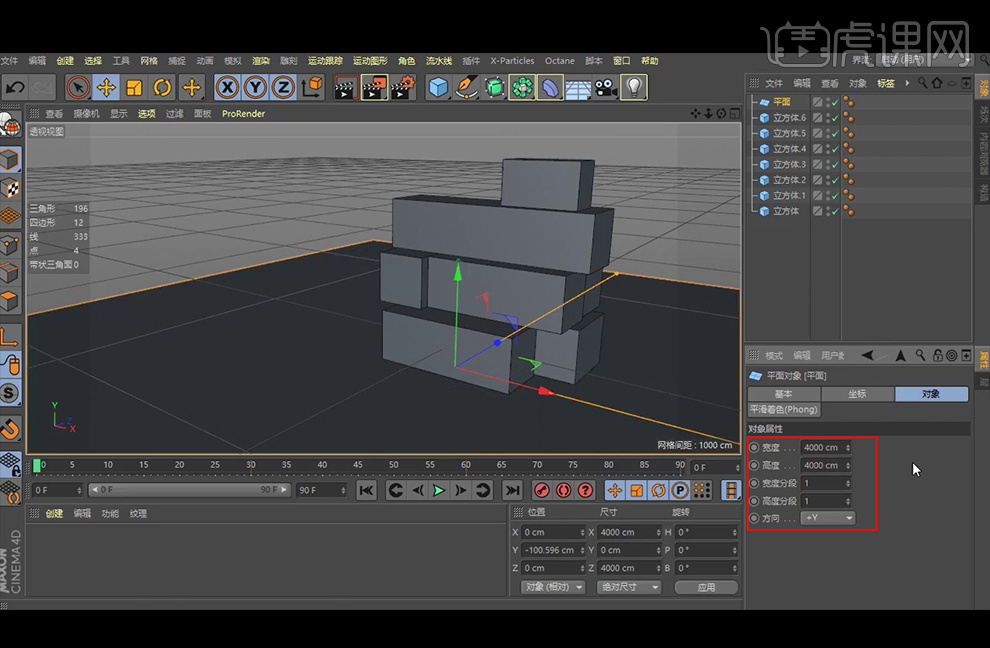
5、添加摄像机,进入摄像机视角;【选择】立方体,【Ctrl+C】,【Ctrl+V】复制立方体,并【转为可编辑对象】,选择【使用多边形模式】,右键【循环/路径切割】。

6、使用【实时选择】工具选择面,右键【内部挤压】两次,执行【选择】-【循环选择】,选择所需要的面,按住Ctrl键向内拖拽。

7、继续右键【循环/路径切割】切几下,按住Ctrl键向外拖拽,【创建】一个圆柱体 ,使用【缩放工具】缩小一点,【旋转】90度,放置在所需位置。
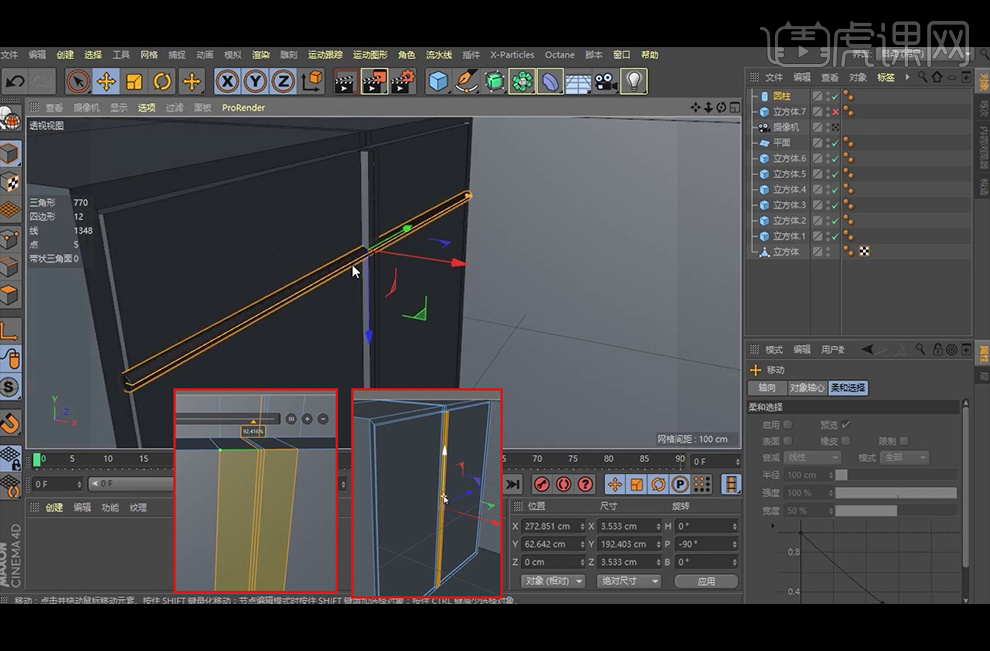
8、【创建】立方体,【调整】大小并压扁拉长,放置在所需位置;选中圆柱体和立方体,按住Ctrl键向下【移动并复制】,【Alt+G】编组命名为【零件】;按住Ctrl键【旋转】复制一个圆柱。

9、【创建】立方体,【调整】大小并压扁,放置在所需位置;【复制】立方体移动到所需位置;按住Ctrl键【旋转】复制一个立方体,【调整】大小,放置在所需位置。
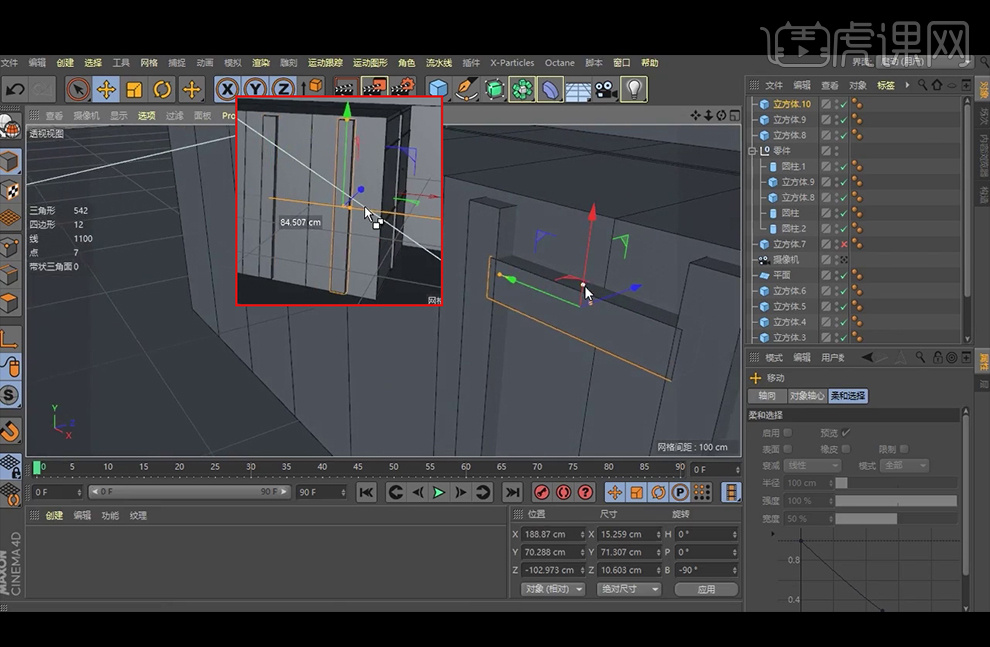
10、继续按住Ctrl键向中间【移动并复制】立方体,【调整】大小;选择立方体,【转为可编辑对象】,右键【循环/路径切割】,执行【选择】-【循环选择】,选择所需要的面,按住【Ctrl】键向内挤压一下;按住Ctrl键向下【复制】这个立方体。

11、选择立方体,右键【循环/路径切割】,在立方体的顶部与底部边缘切一下,并选择这些面,按住【Ctrl】键向外拉拽一点。

12、选择立方体组合,【Alt+G】编组,执行【运动图形】-【克隆】,并在【变换】中调整【旋转B】角度为90度,并整体【旋转】90度。
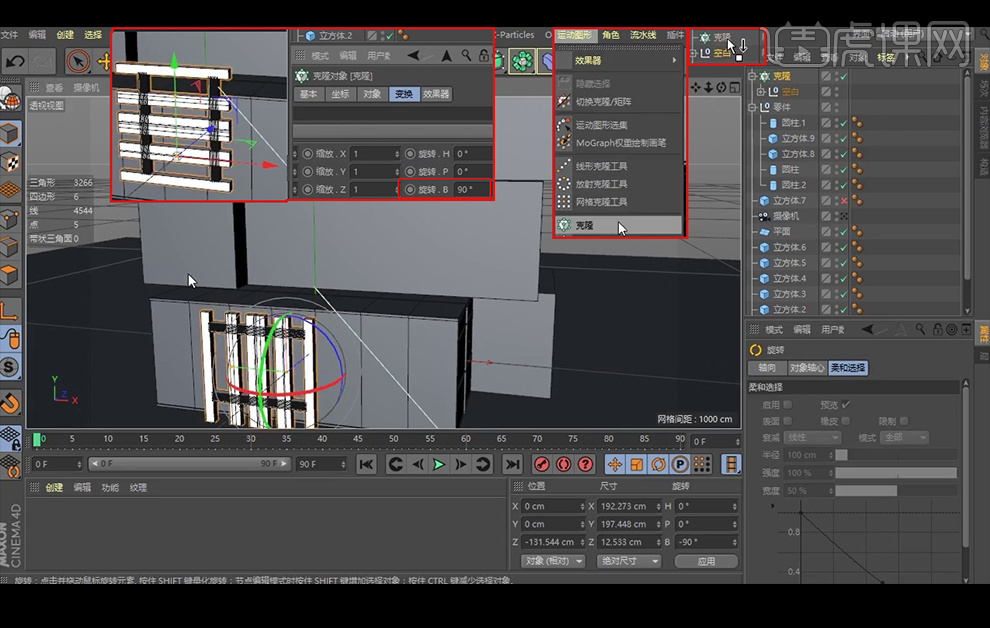
13、将它们的距离调远一点,放置在所需位置,并调整下数量。

14、选择另外一个立方体,【转为可编辑对象】,选择【使用多边形模式】,右键【循环/路径切割】,增加一些分段,制作一些小细节;执行【选择】-【循环选择】,选择所需要的面,右键选择【挤压】,向外拉拽。

15、继续选择另外一些面,继续右键选择【挤压】,向外拉拽。

16、选择另外一个立方体,使用相同的方法给立方体分段,使用【实时选择】工具选择一些面,右键选择【倒角】,向外拉拽;顶部和底部也使用相同的方法向外【倒角】。
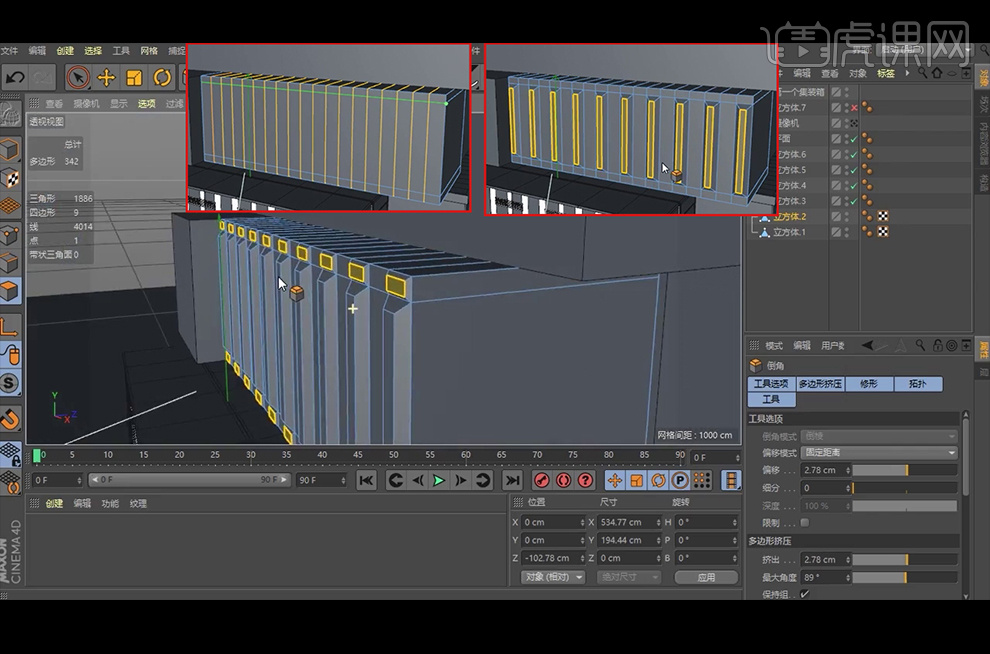
17、右键【循环/路径切割】分一个段,选择一个面,向外拉拽,右键选择【内部挤压】,往内部挤压一下并向内压进去。
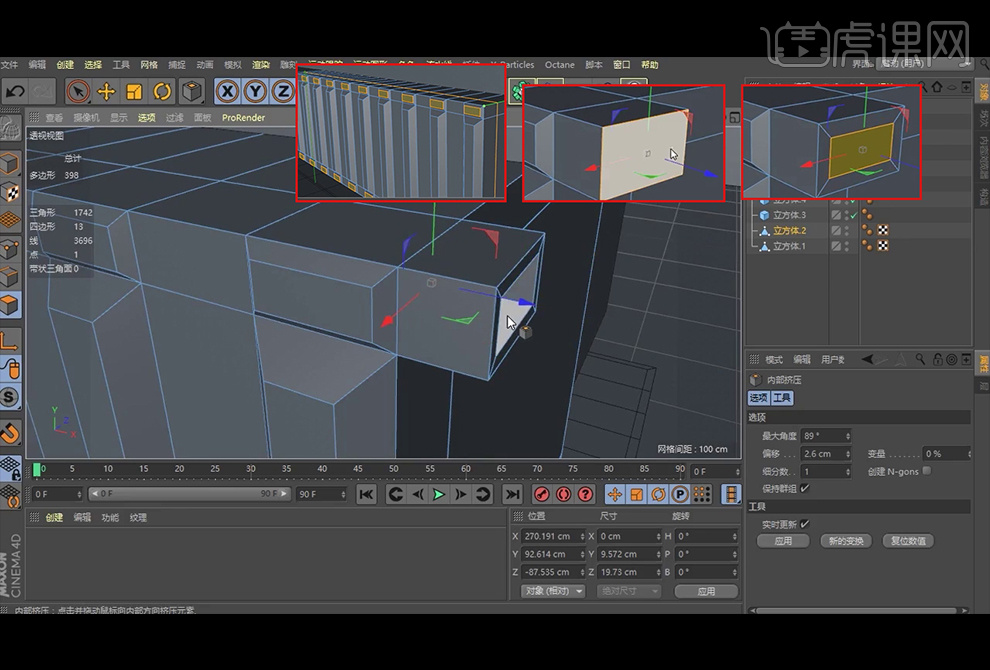
18、【选择】顶部和底部,适当的【倒角】。

19、【复制】第一个集装箱,【旋转】90度,删除左边的立方体,并移动到所需位置。

20、选择这个集装箱,选择【使用多边形模式】,右键【循环/路径切割】,制作一些小细节;使用【实时选择】工具选择一些面,按住【Ctrl】键向内拉拽。

21、选择最顶部的立方体,【转为可编辑对象】,选择【使用多边形模式】,右键【循环/路径切割】,给立方体分段,使用【实时选择】工具选择一些面,按住【Ctrl】键向内拉拽。

22、继续右键【循环/路径切割】,给立方体分段,选择四个角,右键选择【挤压】。

23、继续右键【循环/路径切割】,给立方体分段,使用【实时选择】工具选择一些面,右键选择【挤压】,挤压出来。

24、选择所有的集装箱,【右键】编组对象,并命名为【集装箱】。

25、选择【层】,双击【创建】一个【图层】,并将名称改为【集装箱】;上方右键选择【选择子集】,然后将上方的【集装箱】拖到下方的层级中。
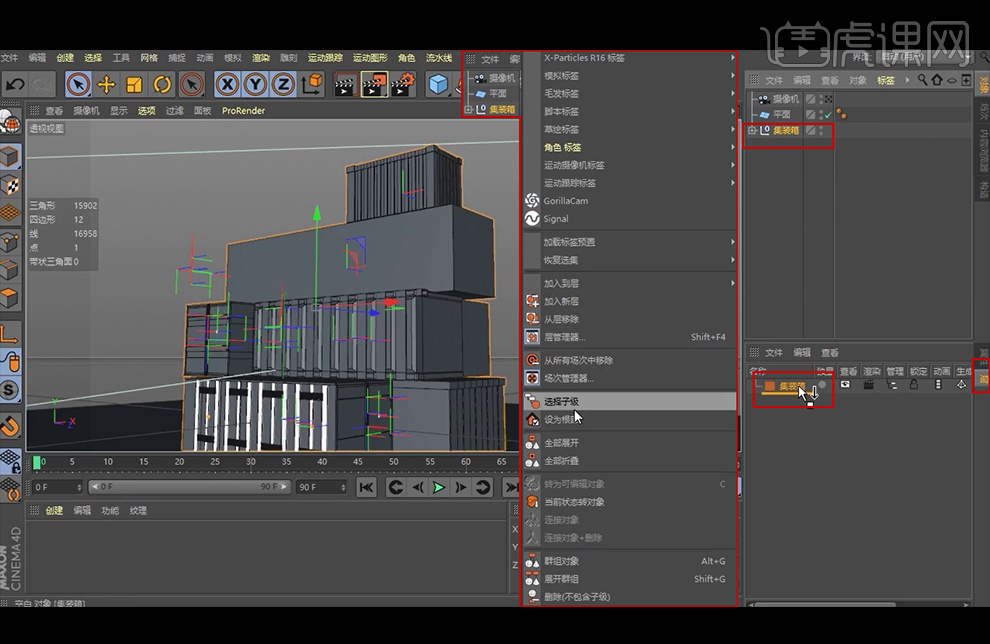
26、关闭集装箱的显示;【创建】立方体,【转为可编辑对象】,选择【使用多边形模式】,右键选择【内部挤压】,向内挤压3次,执行【选择】-【循环选择】,选择所需要的面,右键选择【挤压】,向外拉拽。

27、选择【使用边模式】,执行【选择】-【环状选择】,选择所需要的边,右键选择【倒角】。

28、右键【循环/路径切割】切割一下,右键【内部挤压】向内挤压,再按住【Ctrl】键向外拖拽一点。
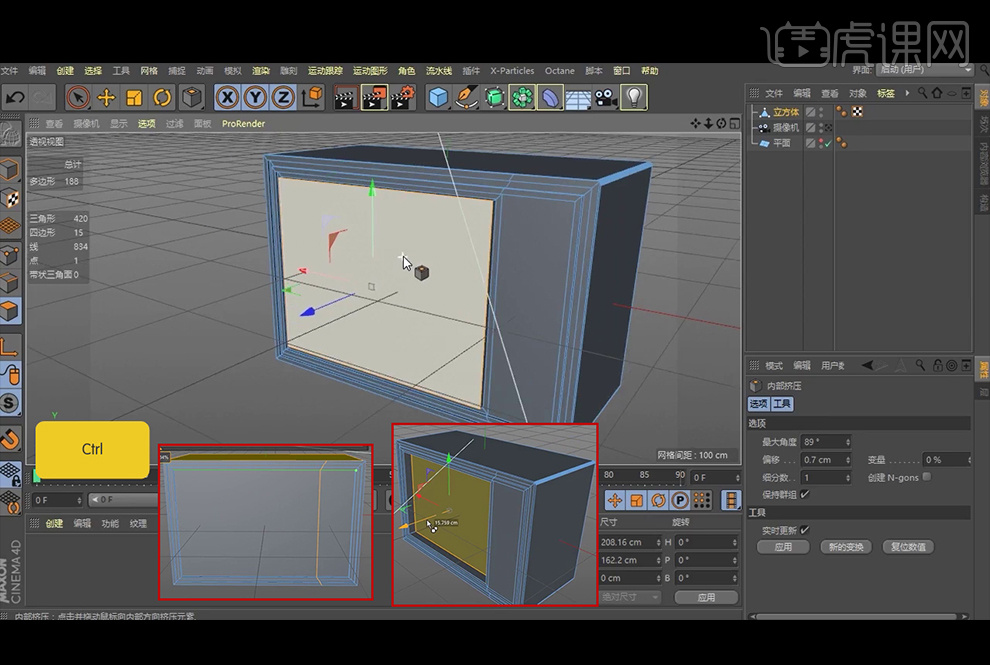
29、【创建】立方体并压扁,【创建】圆柱体【旋转】90度,并压扁一点,选择立方体和圆柱体,【缩小】一点并移动到所需位置;将立方体和圆柱体【圆角】。
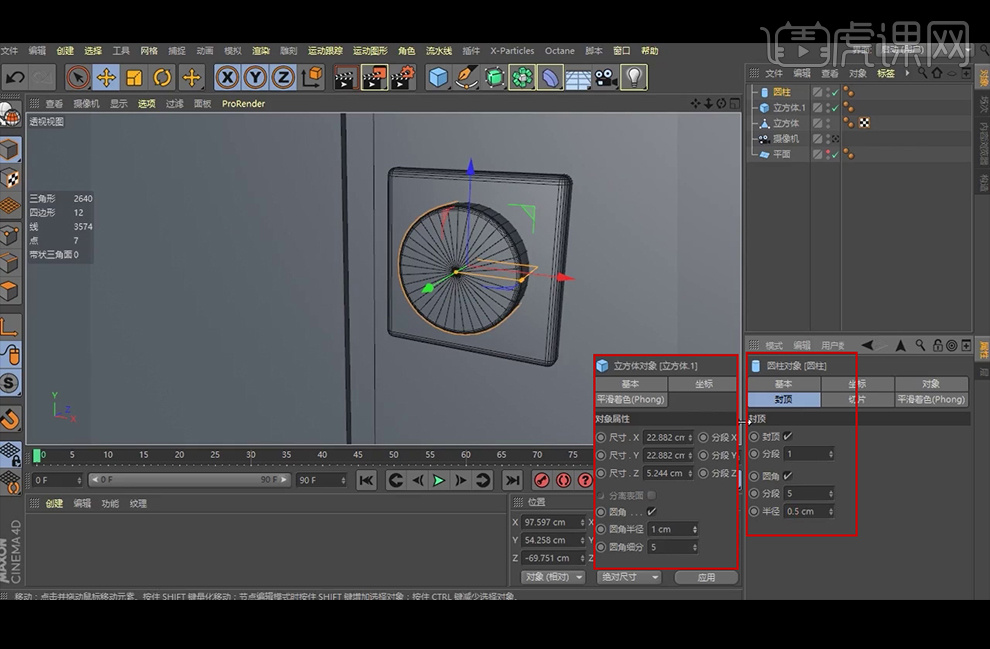
30、选择圆柱体,【转为可编辑对象】,选择【使用多边形模式】,选择中间的面,【Delete】删除;选择【边模式】,右键【封闭多边形孔洞】。

31、切换为【正视图】,右键【平面切割】切割一下;切换为【透视图】,选择刚才切割的面,按住【Ctrl】向外拉拽;执行【选择】-【循环选择】,选择【使用边模式】,选择所需的线,右键【倒角】。
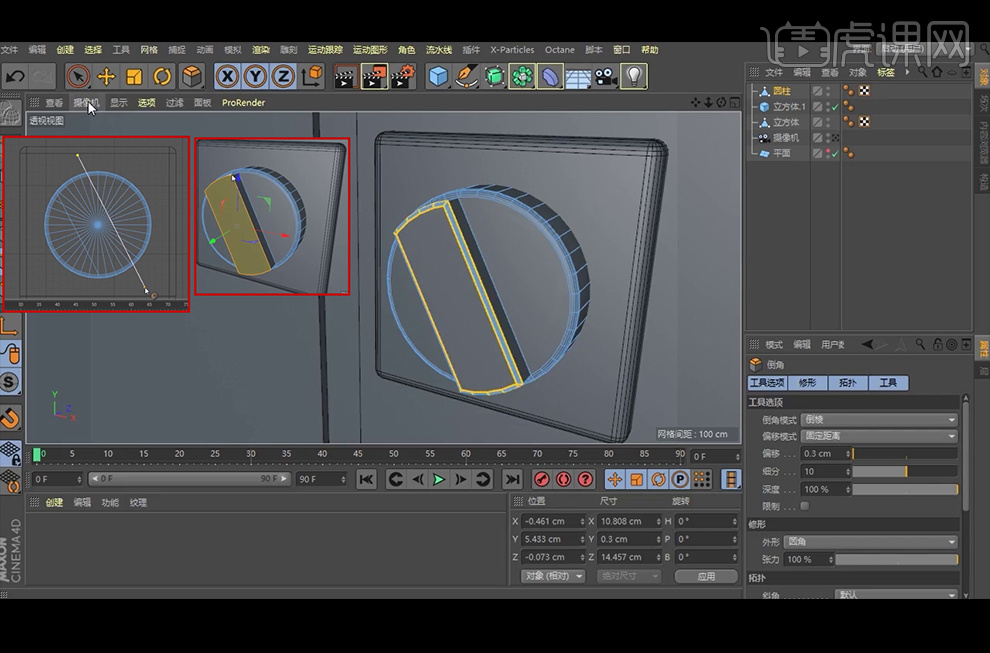
32、【Alt+G】编组,按住【Ctrl】移动并复制;【创建】圆柱体和球体,并【缩小】,【旋转】90度,按住【Ctrl】移动并复制。

33、 【创建】圆柱体,【缩小】并【压扁】,将圆柱体【圆角】,放置在所需位置。

34、使用【画笔】工具绘制线,【创建】圆环,添加【扫描】,并将刚才画的线和圆环拖入【扫描】内,并将圆环【缩小】。

35、选择样条,选择【B-样条】。

36、【创建】球体并【缩小】,放置在所需位置,【Alt+G】编组命名为【电视1号】;选择【层】,添加【图层】并改为【电视】;选择【电视1号】右键【选择子集】,并将【电视1号】拖拽到【电视】中。

37、【关闭】电视的显示和管理;【创建】矩形,【创建】圆环并【缩小】,执行【运动图形】-【克隆】,并将【圆环】拖入【克隆】中,并将【模式】改为【网格排列】,【缩小】一点。
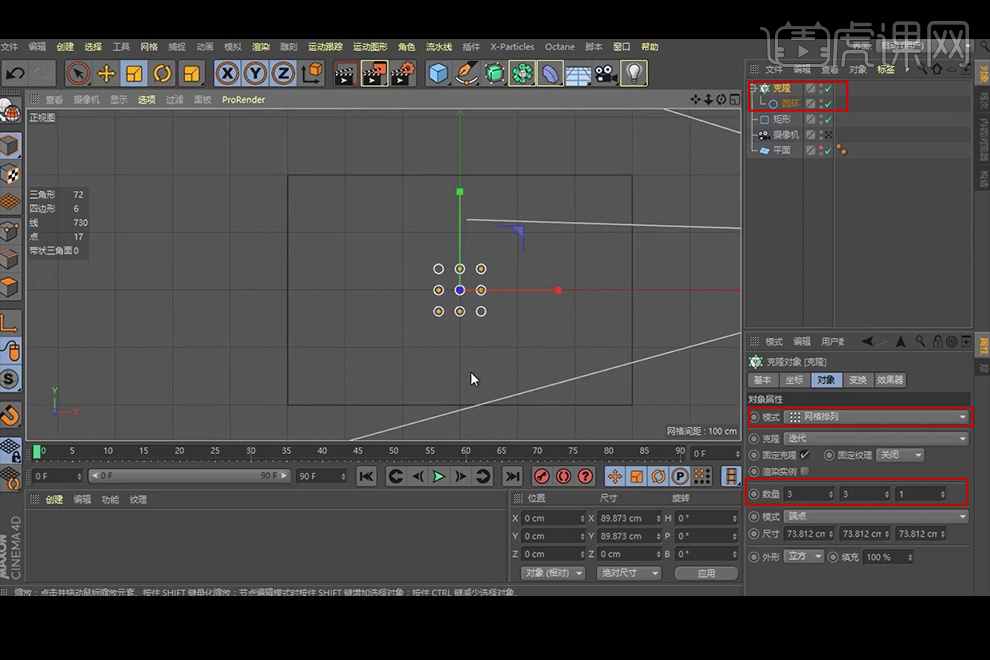
38、将圆环移动到所需位置,并修改下比例和数量。
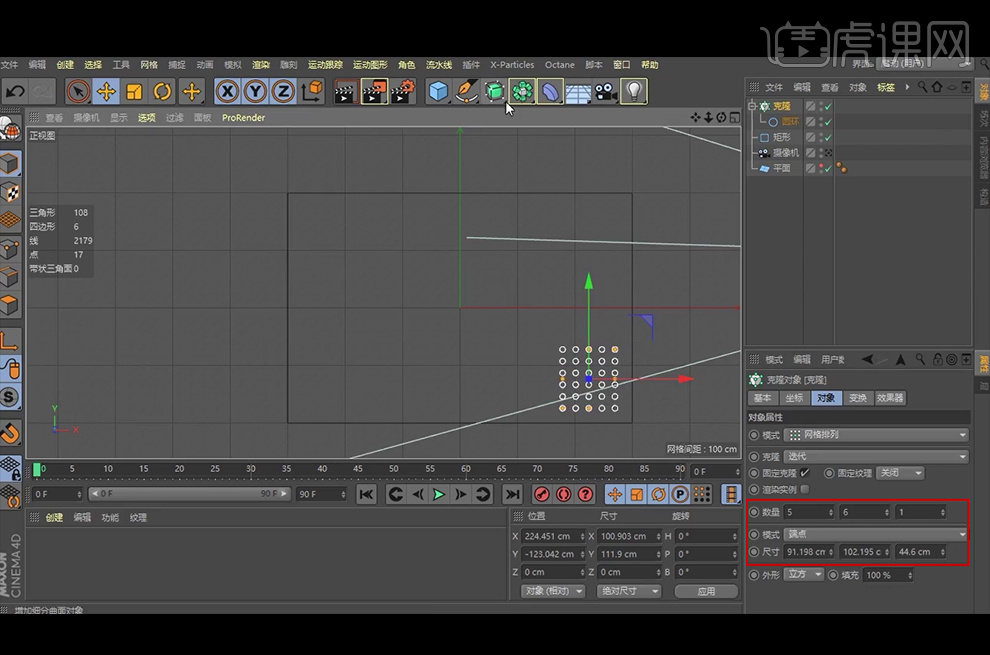
39、继续【创建】矩形,【调整】好比例。

40、【选择】刚才创建的图形,右键【选择子集】,右键【连接对象+删除】。
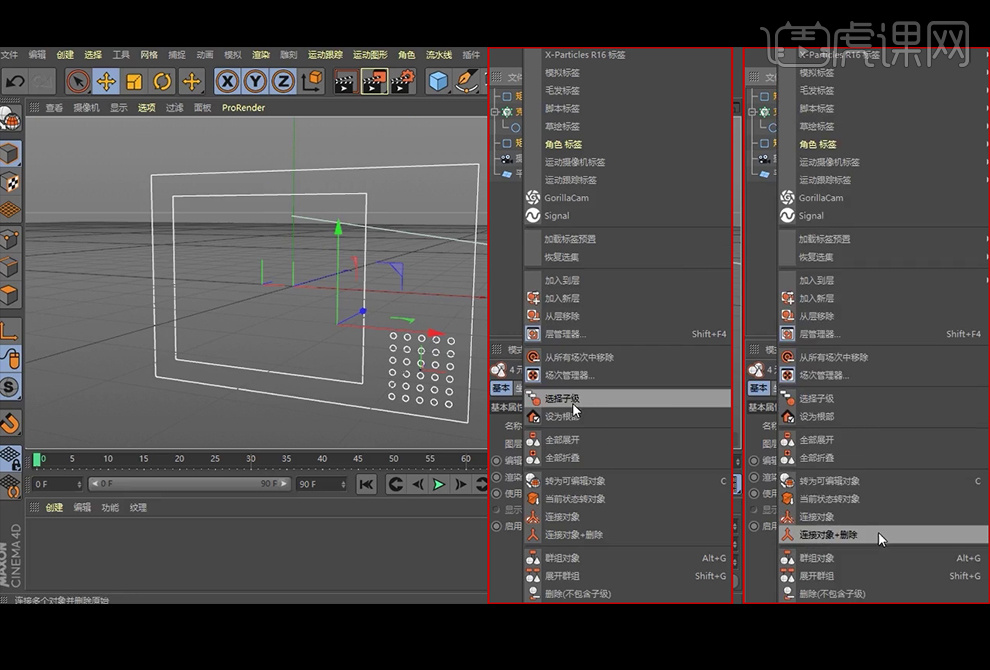
41、添加【挤压】,并将刚才绘制的图形【拖入】至【挤压】中。
<span style="font-weight: normal; font-family: 微软雅黑, &























